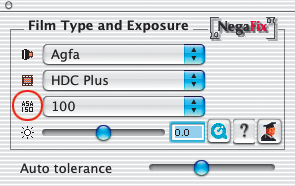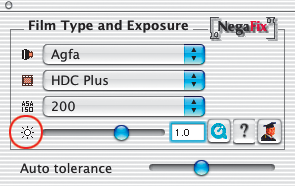Negativos expostos e revelados de forma normal podem ser convertidos em positivos em poucos passos graças à inteligência de NegaFix* e os numerosos perfis integrados. Use a paleta "Geral" e selecione o ponto de menu "Negativo" para mudar o scanner para o modo negativo.
Simultaneamente com a mudança abre-se a janela de diálogo de negativo* com "NegaFix".
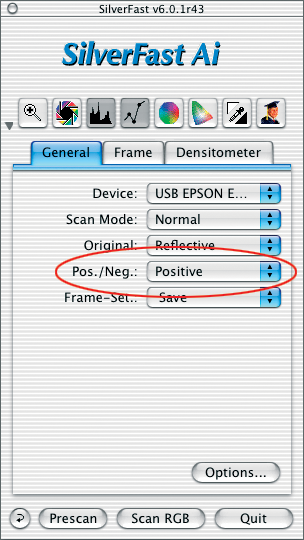
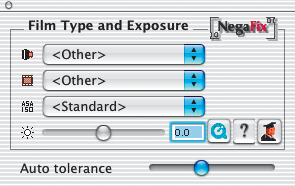
A janela NegaFix oferece três menus desdobráveis e dois* controles deslizantes. Nos menus suspensos são selecionados os três dados característicos do filme negativo a ser digitalizado:
- Fabricante ou marca do filme
- Tipo ou nome do filme
- Sensibilidade do filme
Através do controle "Exposição" ou do campo de entrada, a exposição do negativo pode ser ajustada numa faixa de mais/menos três pontos de diafragma.
O controle "Auto tolerância" permite o ajuste dos realces no reconhecimento automático de máscara de filme. Para orientação, faça primeiro uma pré-digitalização. Na pré-visualização já é mostrada uma imagem positiva ainda não corrigida.
Siga os passos na página seguinte:

*NegaFix vem incluído em quais versões de SilverFast?
Nas versões para scanners de SilverFast SE há só um diálogo muito simplificado. A função falta por completo em SilverFast DC SE e DCVLT.
*Controle Auto tolerância e diálogo Peritos
O controle deslizante só é disponibilizado nas versões plenas SilverFast Ai®, DCPro® e HDR®.
1. Aplicar borda
Ajuste a borda de maneira que ela fique totalmente dentro da área de imagem e não toque de forma alguma a perfuração do filme. A imagem à direita é, assim, automaticamente otimizada com o perfil padrão.
2. Selecionar fabricante do filme
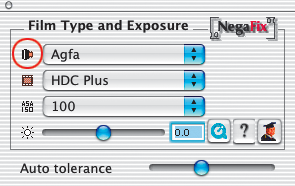
Selecionar fabricante ou marca do filme negativo.
3. Selecionar tipo de filme
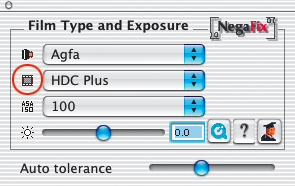
Selecionar o nome exato do filme.
4. Selecionar sensibilidade do filme
Selecionar, no menu suspenso, a sensibilidade (valor ASA/ISO) do tipo de filme usado. Todos os ajustes são mostrados imediatamente na janela de pré-visualização.
5. Controle Auto tolerância
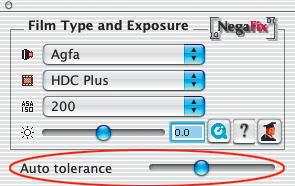
Caso a imagem ainda careça de neutralidade, este controle permite ajustar a tolerância do reconhecimento de máscara (nos realces).
6. Corrigir exposição do filme
Normalmente, a correção de exposição é desnecessária. Caso a imagem esteja clara ou escura demais, o controle deslizante deve ser acionado, que simula uma correção de exposição numa faixa de 3 pontos de diafragma. O efeito é representado em tempo real na pré-visualização.
7. Aplicar Auto ajuste
Com isso, o processo de conversão de negativo em positivo está terminado. Para a obtenção de uma imagem ótima basta agora disparar o Auto ajuste em SilverFast.
 English
English Deutsch
Deutsch Français
Français Italiano
Italiano 日本語
日本語 Español
Español Português
Português Russian
Russian Chinese (Simp.)
Chinese (Simp.) Tcheco
Tcheco Polish (Store only)
Polish (Store only) Read testimonials and reviews here ...
Read testimonials and reviews here ...